Denna guide går igenom hur du installerar kommersiella SSL på din domän på Loopia. Du kan antingen köpa ett SSL-certifikat direkt i din Loopia kundzon eller ladda upp ett befintligt certifikat som införskaffats från en annan leverantör. I ditt webbhotellspaket finns kostadsfritt SSL per automatisk via Lets Encrypt. Denna guide tar upp hur du nyttjar premium-certifikat som du också kan köpa hos oss.
Köpa och installera ett certifikat via Loopia
I dagsläget erbjuder vi två olika certifikat på Loopia. Ett Wildcard-certifikat som skyddar din domän inklusive alla subdomäner tex shop.mindomän.se, blogg.mindomän.se osv.
Det andra certfikatet är ett enklare som skyddar din domän inklusive www. Dvs mindomän.se och www.mindomän.se.
Har du idag en WordPress-sida på Loopia installerad via vår One-click installer kan du flytta dina filer från subdomänen media.mindomän.se med hjälp av denna guiden . På så vis kan du sedan skydda din sida med det enklare (och billigare) SSL-certifikatet.
Logga in i din Loopia kundzon och överst på sidan hittar du vår snabbguide för att beställa SSL till din domän.
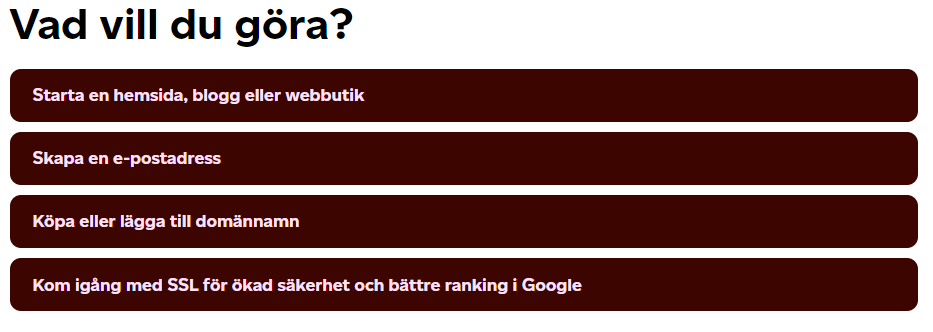
Välj sedan att du vill köpa ditt certifikat.
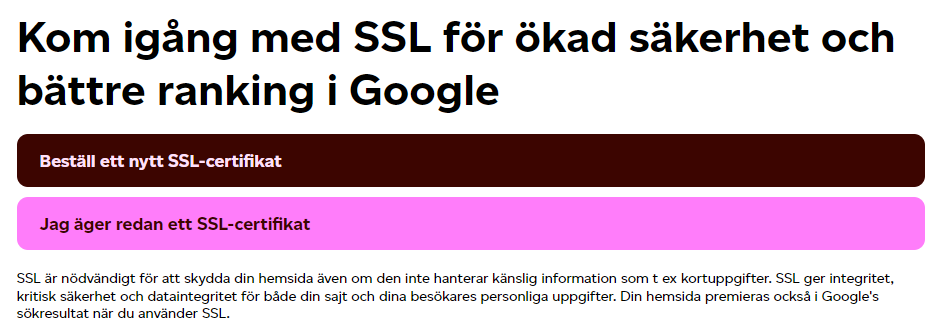
Nu väljer du vilket certifikat du vill köpa, den domän som ska skyddas och antal år du direkt vill köpa. Här rekommenderas två år då kostnaden för certifikatet sjunker.
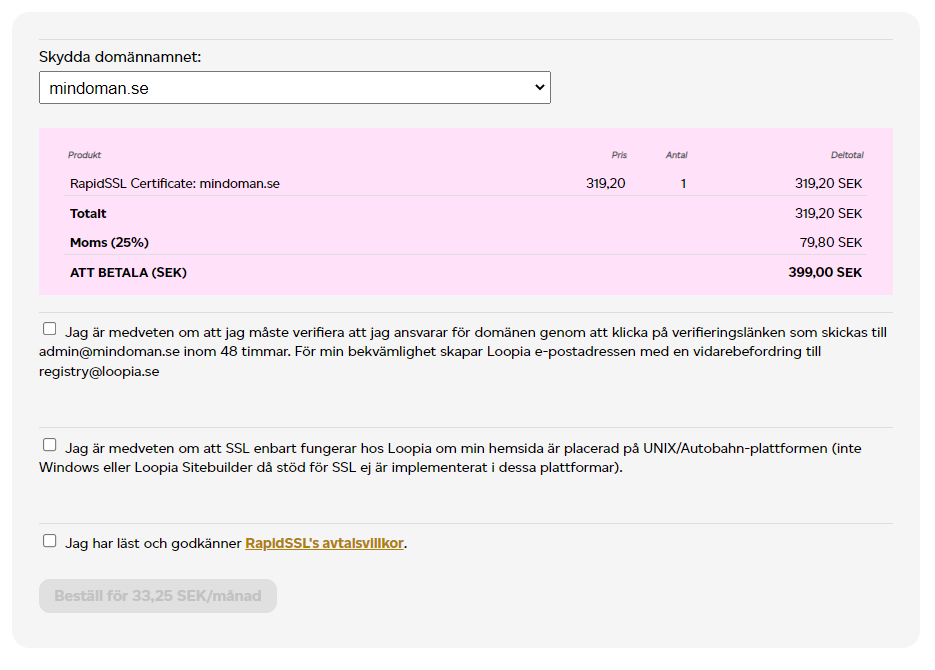
Läs igenom avtalen och kryssa i att du godkänner dessa för att slutföra beställningen, Observera att certifikatutfärdarna skickar ett verifieringsmeddelande till e-postadressen admin@mindomän.se i samband med beställningen.
Om domänen har e-posthanteringen hos Loopia skapas adressen automatiskt som en vidarebefordring till den tekniska kontakten i kontot (samma som får användaruppgifter utskickade). Om du har e-posten hos en extern leverantör behöver du först skapa adressen innan du slutför beställningen.
Du kan sedan betala beställningen direkt med kort/Swish eller invänta fakturan som skickas ut inom några minuter. Beställningen processas sedan direkt när betalningen för fakturan är oss inkommen.
Inom någon timme får du sedan en bekräftelse från RapidSSL (Geotrust) som skickas från no-reply@rapidssl.com vilka är vår samarbetspartner för SSL-certifikaten med titeln ”RapidSSL order received for Domain xxx.xx” Detta meddelande behöver du inte göra något med. Strax efter kommer ett till meddelande med titeln ”RapidSSL Certificate Request Confirmation” och en verifieringslänk som du ska klicka på.
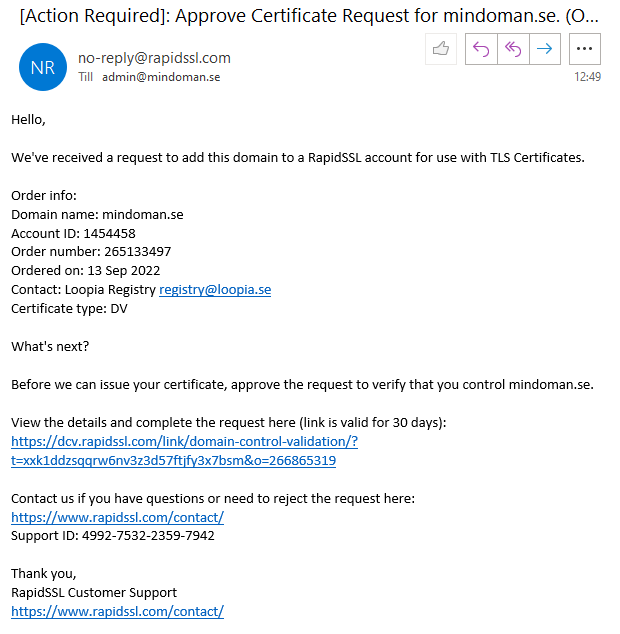
Du kommer nu till vår samarbetspartners portal där kan godkänna er beställning.
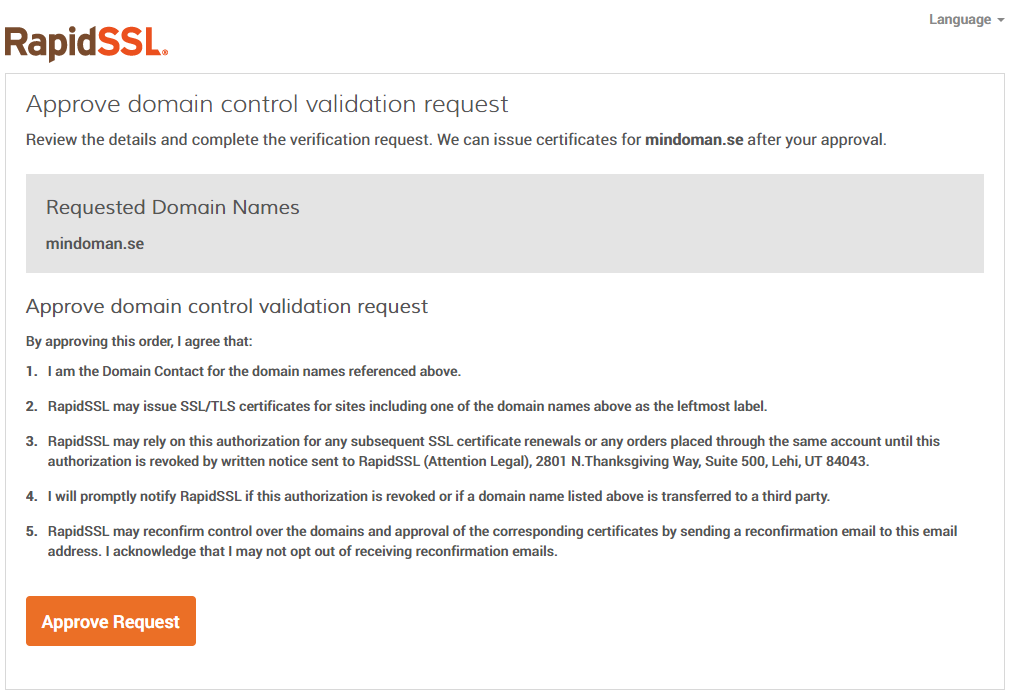

När du godkänt ordern tar det några minuter innan du får ett e-postmeddelande med information om att du nu är klar med certifikatet. Här informeras du om hur du installerar ditt certifikat på servern. Det behöver du inte göra då vi i samband med att certifikatet skapades, direkt installerat det på din webbserver hos oss. Du kan nu uppdatera alla interna länkar på sidan att gå mot https och sedan aktivera funktionen i kundzonen som tvingar all trafik att gå via https till din sida.
Om du har WordPress kan du se denna guide om hur du uppdaterar din WordPress till att bara ha https.
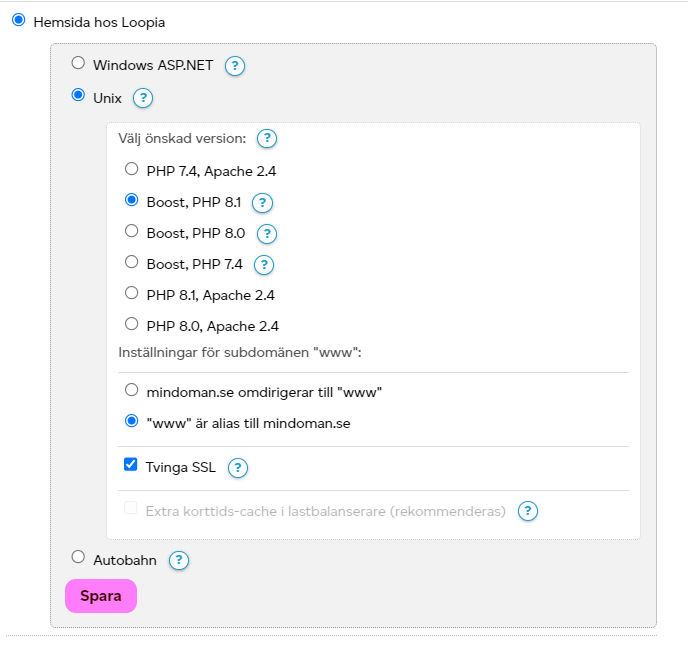
Välj spara och nu är det klart. Du kan kontrollera att allt fungerar genom att besöka sidan och i adressfältet se https och även webbläsarens markering att sidan är säker.
Installera ett certifikat från en annan leverantör
Om du redan har ett certifikat från tex Lets Encrypt kan du istället för att köpa ett nytt bara ladda upp det för din domän via Loopias Kundzon.
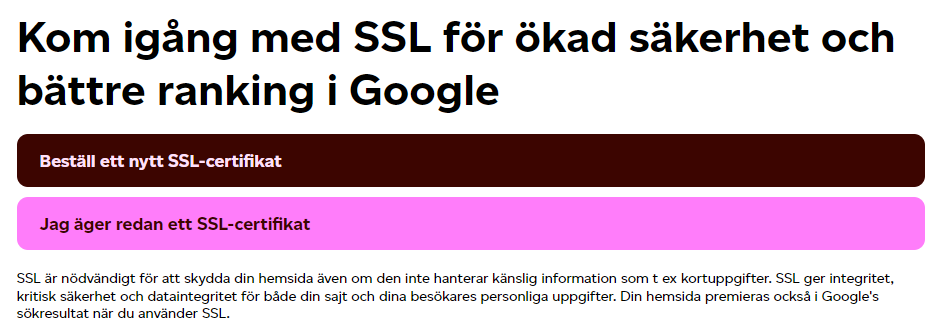
Välj här att du redan äger ett SSL-certifikat och klistra sedan in certifikat/nyckel i nästa ruta.
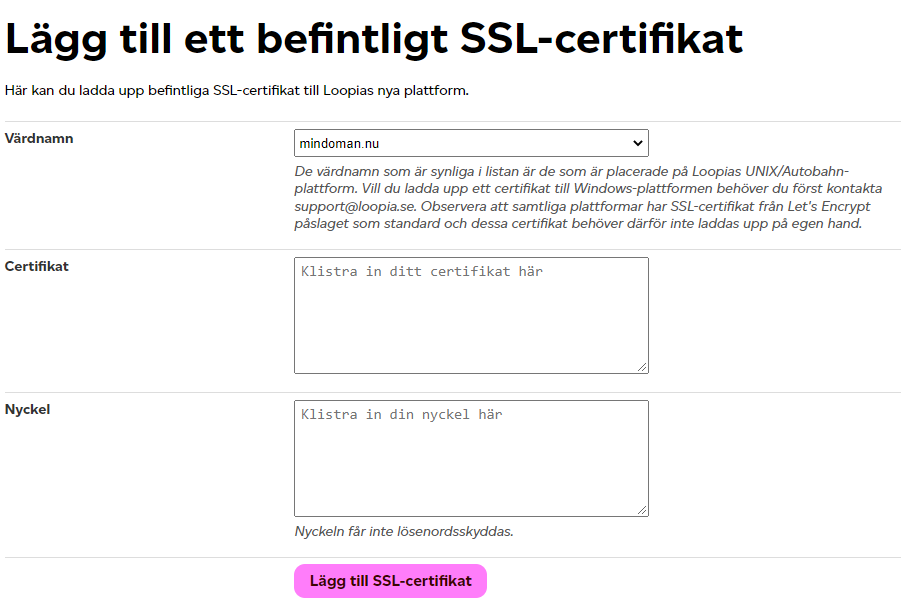
Klicka på att lägga till det och sedan är det klart. Du kan nu se till att uppdatera eventuella interna länkar för din sida att gå via https och sedan kan du i din kontrollpanel välja att tvinga all trafik till https.
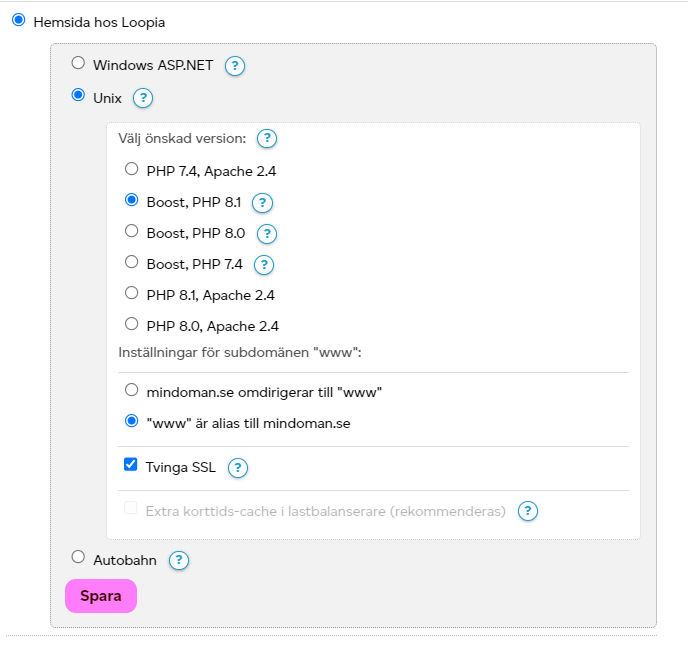
Klicka sedan på spara och din webbsida är nu säkrad via SSL.
Du kan kontrollera att allt fungerar genom att besöka sidan och i adressfältet se https och även webbläsarens markering att sidan är säker.
Certifikat på Windows-plattform
Om du hos oss har införskaffat ett certifikat som du vill använda för en sida på vår Windows-plattform så skickar du ett meddelande till oss med ditt kundnummer (FAXX-XX-XX-XXXX) med en begäran om att få installerat certifikatet på Windows-plattformen. Har du ett certifikat som du har införskaffat via annan leverantör så lägger du in detta som i tidigare punkt och sedan kontaktar oss med kundnummer och ber oss att konvertera och ladda upp certifikatet.
Mer information om SSL
SSL står för Secure Socket Layer och används för att skicka krypterad information mellan server och klient (besökare). På så sätt är det omöjligt Certifikat på Windowsför obehöriga att ”avlyssna” trafiken mellan din SSL-säkrade webbplats och dina besökare.
SSL-certifikat är även signerade, vilket gör att man kan bekräfta en webbplats identitet. Det är möjligt att kontrollera signeringen av ett SSL-certifikat genom att dubbelklicka på den lilla lås-ikonen som visas i webbläsarens fönster när man besöker en SSL-certifierad webbplats.
Vi använder oss av 256 bitars SSL-kryptering. För ytterligare information om SSL kan vi rekommendera följande sida:
